Η εντολή τερματικού με την οποία είναι εξοικειωμένοι οι περισσότεροι χρήστες Linux, νέοι και παλιοί, είναι το sudo. Με αυτό, ένας χρήστης μπορεί να εκτελέσει μια εντολή επιπέδου Root χωρίς να χρειάζεται να συνδεθεί στον λογαριασμό συστήματος. Αυτό είναι απίστευτα βολικό, για να μην αναφέρουμε χρήσιμο για όσους μισούν τη σύνδεση και την έξοδο από το Root για να ολοκληρώσουν τα πράγματα. Ως μπόνους, το sudo κάνει τα συστήματα Linux πιο ασφαλή.
Αυτές τις μέρες, το sudo δεν έχει σκεφτεί πολύ. Κατά την εγκατάσταση του Linux, συνήθως ρυθμίζεται αυτόματα και είναι έτοιμο να ξεκινήσει.
Πίνακας περιεχομένων
Εγκαταστήστε το Sudo
Αν και μπορεί να ακούγεται λίγο περίεργο, δεν παρέχονται όλες οι διανομές Linux με το sudo που έχει ρυθμιστεί αμέσως. Σε ορισμένες σπάνιες περιπτώσεις, μπορεί να μην εγκατασταθεί καν. Ως αποτέλεσμα, θα πρέπει πραγματικά να το εγκαταστήσετε. Η εγκατάσταση του sudo είναι αρκετά εύκολη και διαθέσιμη σε οτιδήποτε σχετίζεται με το Linux. Κατευθυνθείτε προς Pkgs.org, και μάθετε τα πακέτα που θα χρειαστείτε για να εγκαταστήσετε το sudo στον υπολογιστή σας Linux. Εναλλακτικά, ακολουθήστε τις παρακάτω εντολές για να το εγκαταστήσετε στο λειτουργικό σας σύστημα.
Σημείωση: οι οδηγίες εγκατάστασης περιγράφουν πώς να εγκαταστήσετε το sudo σε διανομές Linux που ενδέχεται να μην έχουν το sudo out of the box ή να το έχουν πλήρως διαμορφωμένο κ.λπ.
Debian
su - apt-get install sudo
Arch Linux
su - pacman -S sudo
Μαλακό καπέλλο
su - dnf install sudo
OpenSUSE
su - zypper install sudo
Gentoo/Funtoo
su -
emerge app-admin/sudo
Προσθήκη χρηστών στο sudo μέσω ομάδων
Ο μακράν ο ευκολότερος τρόπος διαχείρισης χρηστών στο αρχείο Sudoer είναι να δημιουργήσετε μια ομάδα που να έχει πρόσβαση στο sudo και, στη συνέχεια, να τους προσθέσετε στη συγκεκριμένη ομάδα. Συχνά, η ρύθμιση του sudo με αυτόν τον τρόπο λειτουργεί προσθέτοντας χρήστες στην ομάδα “wheel” ή, εναλλακτικά, στην ομάδα “sudo”.
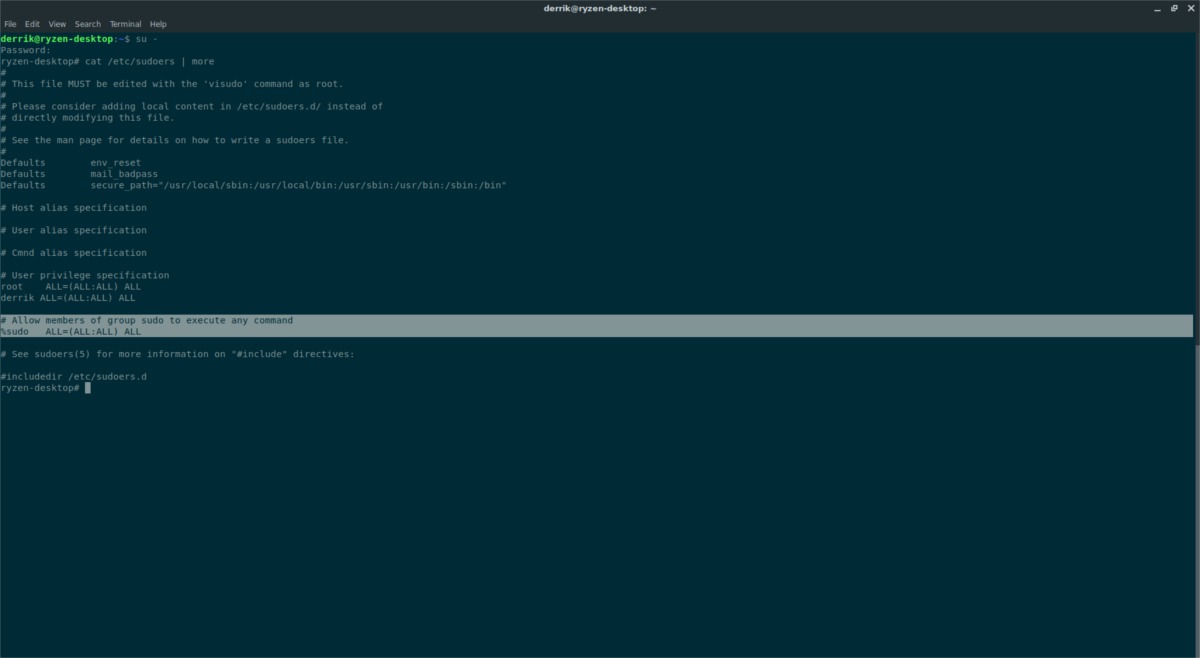
Ανάλογα με το λειτουργικό σας σύστημα Linux, η ομάδα μπορεί να διαφέρει. Για να επιβεβαιώσετε ποιο σύστημα ομάδας χρησιμοποιεί, εκτελέστε την εντολή cat και διαβάστε το /etc/sudoers/.
su - cat /etc/sudoers | more
Αναζητήστε μια γραμμή που λέει “Να επιτρέπεται στα μέλη της ομάδας sudo να εκτελέσουν οποιαδήποτε εντολή”. Κάτω από αυτό, θα πρέπει να υπάρχει μία από αυτές τις δύο γραμμές:
%sudo ALL=(ALL:ALL) ALL
ή
%wheel ALL=(ALL:ALL) ALL
Σημειώστε ποια ομάδα (τροχός ή sudo) βρίσκεται στην αρχή της γραμμής και, στη συνέχεια, προσθέστε τον υπάρχοντα χρήστη σας σε αυτήν την ομάδα για να της δώσετε δικαιώματα sudo.
σου –
usermod -a -G sudo yourusername
ή
usermod -a -G wheel yourusername
Φροντίστε να επαναλάβετε αυτή τη διαδικασία για κάθε χρήστη στον οποίο θέλετε να δώσετε πρόσβαση στο sudo.
Απευθείας προσθήκη χρηστών στο αρχείο Sudoer
Ένας άλλος τρόπος παραχώρησης πρόσβασης sudo στους χρήστες είναι να τους προσδιορίσετε συγκεκριμένα στο Αρχείο Sudoer. Αυτή είναι λίγο περισσότερο εμπλεκόμενη από την τελευταία μέθοδο, αλλά προτιμότερο αν δεν σας αρέσει να ασχολείστε με το ομαδικό σύστημα στο Linux. Για να ξεκινήσετε, ανοίξτε ένα τερματικό και συνδεθείτε στο Root με su.
su -
Τώρα που το κέλυφος έχει πρόσβαση Root, ήρθε η ώρα να επεξεργαστείτε το αρχείο /etc/sudoers. Σημειώστε ότι η επεξεργασία αυτού του αρχείου ΠΡΕΠΕΙ να γίνει με την εντολή visudo. Η απευθείας επεξεργασία του /etc/sudoers θα σπάσει τα πράγματα και είναι επικίνδυνο. Αντίθετα, δοκιμάστε:
EDITOR=nano visudo
Η τοποθέτηση του EDITOR μπροστά από την εντολή visudo θα μας επιτρέψει να τροποποιήσουμε το /etc/sudoers με Nano, αντί για τον επεξεργαστή κειμένου Vi. Από εδώ, κάντε κύλιση προς τα κάτω και βρείτε την “Προδιαγραφή δικαιωμάτων χρήστη”. Κάτω από τη γραμμή που καθορίζει “Root”, προσθέστε μια νέα γραμμή προνομίων για τον χρήστη σας:

username ALL=(ALL:ALL) ALL
Αποθηκεύστε το Nano με Ctrl + O και κλείστε το με Ctrl + X. Από εδώ και πέρα, ο χρήστης σας θα πρέπει να μπορεί να χρησιμοποιεί εντολές μέσω sudo.
sudo χωρίς κωδικό πρόσβασης
Το sudo χωρίς κωδικό λειτουργεί όπως τα παραδοσιακά προνόμια του sudo. Για να το ενεργοποιήσετε, θα πρέπει να το καθορίσετε μέσω του αρχείου Sudoer. Ορισμένες διανομές Linux έχουν μια έκδοση του sudo που μπορεί εύκολα να ρυθμιστεί. Άλλοι δεν έχουν καμία αναφορά στο “sudo χωρίς κωδικό πρόσβασης”.
Για να προσδιορίσετε εάν το αρχείο Sudoer του λειτουργικού σας συστήματος το υποστηρίζει ήδη, εκτελέστε την εντολή cat.
cat /etc/sudoers/ | more
Αρχικά, ανοίξτε το αρχείο Sudero και σχολιάστε:
%sudo ALL=(ALL:ALL) ALL
ή
%wheel ALL=(ALL:ALL) ALL
Απενεργοποίηση αυτών των γραμμών για να απενεργοποιήσετε το “password sudo”. Στη συνέχεια, ψάξτε και βρείτε το “Ίδιο πράγμα χωρίς κωδικό πρόσβασης”. Αφαιρέστε το # από μπροστά από τη γραμμή. Αποθηκεύστε το πρόγραμμα επεξεργασίας με Ctrl + O και Ctrl + X. Η αποθήκευση θα πρέπει να ενεργοποιήσει αυτόματα το sudo χωρίς κωδικό πρόσβασης στον υπολογιστή σας Linux.
Απενεργοποιήστε το sudo για συγκεκριμένους χρήστες
Ο καλύτερος τρόπος για να απενεργοποιήσετε το sudo για συγκεκριμένους χρήστες είναι να ακολουθήσετε τις παραπάνω οδηγίες και να το προσθέσετε μόνο ανά χρήστη. Εάν αυτό δεν ταιριάζει με τη ροή εργασιών σας και προτιμάτε να εκχωρήσετε δικαιώματα sudo στους χρήστες μέσω ομάδων, ένας καλός τρόπος για να αποτρέψετε ορισμένους χρήστες από την πρόσβαση σε αυτήν την εντολή είναι να αφαιρέσετε την ομάδα από τον λογαριασμό τους. Για να το κάνετε αυτό, εκτελέστε:
su - gpasswd -d sudo
ή
gpasswd -d wheel
Μετά την αφαίρεση του χρήστη από την ομάδα sudo, δεν υπάρχει τρόπος να χρησιμοποιήσει την εντολή για να εκτελέσει λειτουργίες σε επίπεδο συστήματος.

